- Müəllif Jason Gerald [email protected].
- Public 2023-12-16 10:54.
- Son dəyişdirildi 2025-01-23 12:06.
Yatağa getməzdən əvvəl kompüterinizi söndürməyi və ya işdə saata baxmağı unudursunuz? Bu məqalə, göstərdiyiniz anda kompüterinizi necə bağlayacağınızı izah edəcək.
Addım
Metod 1 /2: "Task Scheduler" istifadə edin
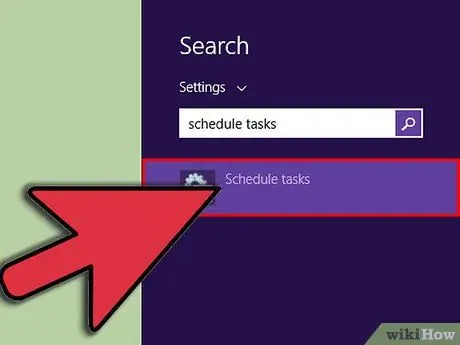
Addım 1. "Tapşırıq Planlayıcısı" nı açın
Bu seçim Windows 7 və Windows 8 -də mövcuddur. Windows 7 -də "Başlat → Denetim Masası → Sistem və Təhlükəsizlik → İdarəetmə Alətləri → Vəzifə Planlayıcısı" na basın. Windows 8 -də "Win" düyməsini basın, "Cədvəl tapşırıqları" yazın və axtarış nəticələrindən "Tapşırıqları Planla" seçin.
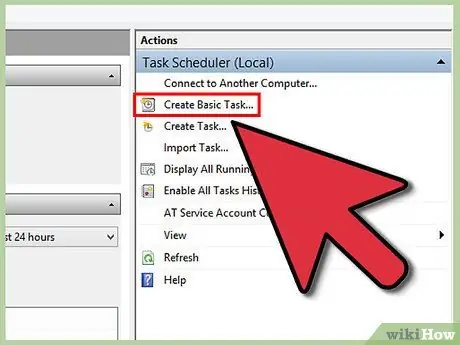
Addım 2. "Əsas vəzifə yaradın" düyməsini basın
Bu seçim, pəncərənin sağ tərəfində yerləşən "Əməliyyatlar" menyusunda mövcuddur. Fəaliyyət üçün bir ad və təsvir verməlisiniz. "Kompüterinizi söndürmə vaxtı" kimi xatırlanması asan bir ad verin. Davam etmək üçün İrəli> düyməsini basın.

Addım 3. Tezlik seçin
"Task Trigger" səhifəsində "Daily" seçin və Next> düyməsini basın. Rahatlığınız üçün hər gecə kompüteri söndürmək üçün vaxt seçin. "Həmişə təkrarlan: X günlər" ayarını "1" olaraq saxlayın. Sonrakı> düyməsini basın.
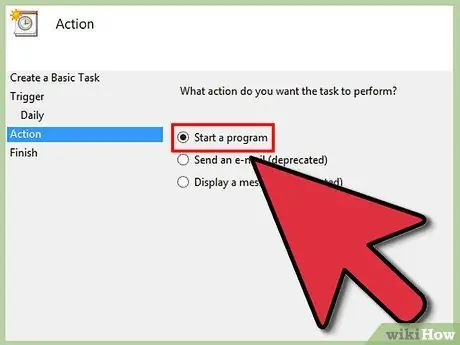
Addım 4. "Bir proqramı başlat" seçin
Bu seçim "Fəaliyyət" ekranında olacaq və avtomatik olaraq seçilməlidir. Davam etmək üçün İrəli> düyməsini basın.
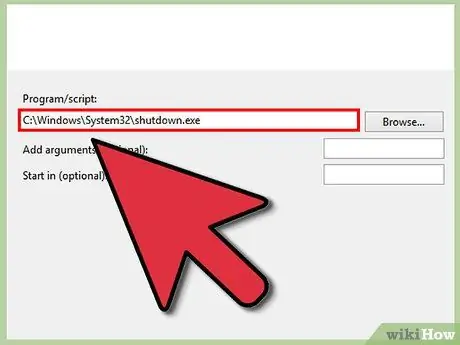
Addım 5. "Bağlama" proqramının yerini daxil edin
Windows bağlandıqda (bağlandıqda), əslində çalışan "bağlama" proqramı var. "Proqram/skript" sahəsinə C: / Windows / System32 / shutdown.exe yazın.
"Arqumentlər" sahəsinə /s yazın. Sonrakı> düyməsini basın
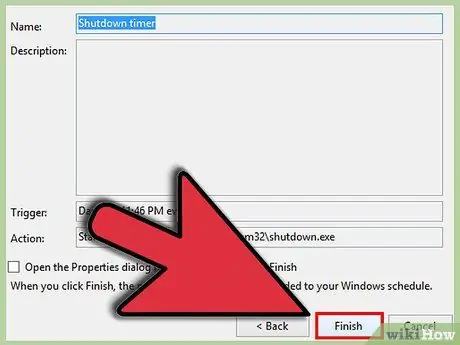
Addım 6. Ayarlarınızı nəzərdən keçirin
Doğru günü seçdiyinizə əmin olmaq üçün "Xülasə" ekranında parametrləri nəzərdən keçirin. Fəaliyyəti saxlamaq üçün Finish düyməsini basın. İndi kompüteriniz hər gün müəyyən bir vaxtda bağlanacaq.
Metod 2 /2: BAT faylı yaratmaq
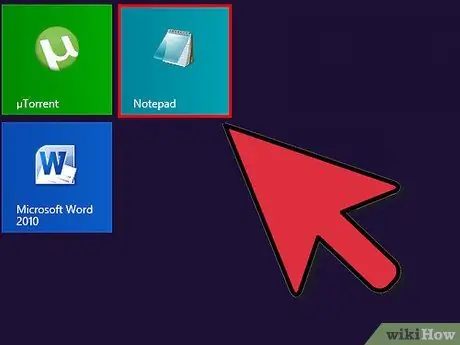
Addım 1. "Başlat> Bütün Proqramlar> Aksesuarlar> Not Defteri" vasitəsi ilə notepad açın
Alternativ olaraq, "başlanğıc" menyusuna ikiqat tirnoq olmadan "notepad" yazın və "enter" düyməsini basın.
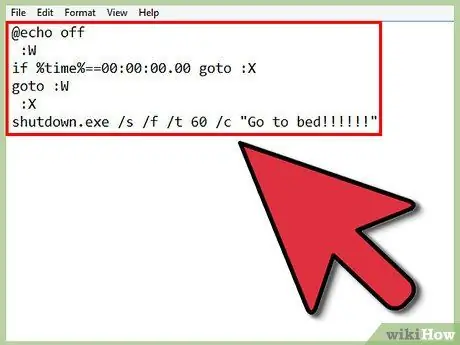
Addım 2. Aşağıdakı kodu kopyalayın:
- @echo off
- : W
- əgər %vaxt %== 00: 00: 00.00 goto: X
- goto: W
- : X
-
shutdown.exe /s /f /t 60 /c "Yuxu !!!!!!"
Gecə yarısı olub olmadığını görmək üçün vaxtı yoxlamağa davam edəcək və əgər belədirsə, kompüter "Yuxu !!!!" mesajı ilə bağlanacaq
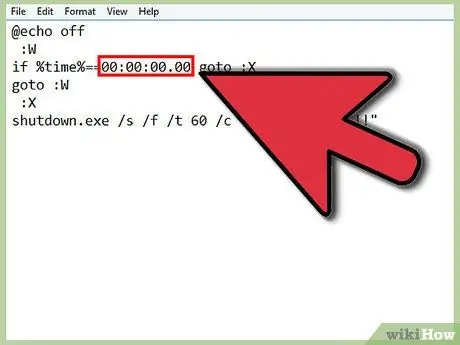
Addım 3. "if %time %==" hissəsini istədiyiniz vaxta dəyişin
Bunun işləməsi üçün ayarlar: HH: MM: SS. MS və 24 saat formatında olmalıdır.
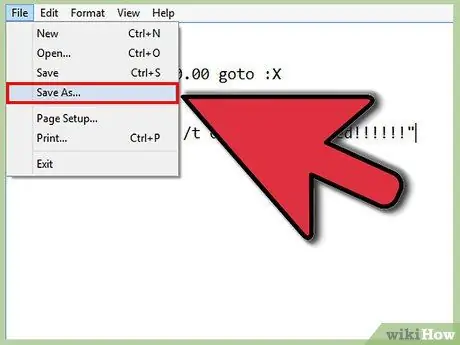
Addım 4. "Fayl> Kimi Saxla" düyməsini vurun
- "Tip olaraq qeyd et" qutusunu "Bütün Fayllar" olaraq dəyişdirin
- "Fayl adı" na "timer.bat" yazın və "Saxla" düyməsini basın.
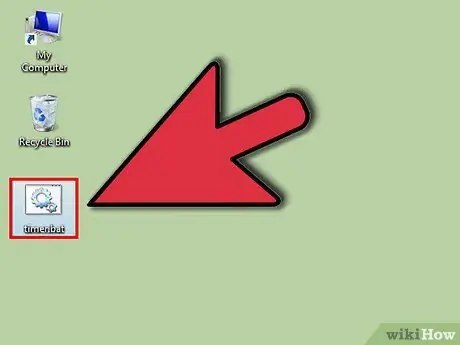
Addım 5. Faylı iki dəfə vurun
"Əmr əmri" ekranı görünəcək.

Addım 6. İşinizi edərkən bu pəncərəni açıq saxlayın
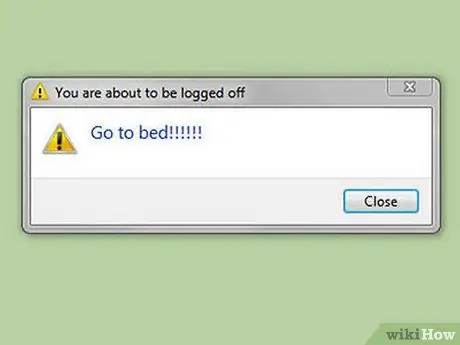
Addım 7. Metod 3 -də göstərdiyiniz vaxt gəldikdə, kompüteriniz bir dəqiqə ərzində bir mesaj göstərəcək və sonra kompüteriniz bağlanacaq
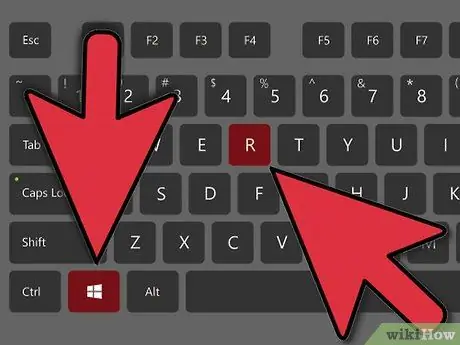
Addım 8. Bağlanma prosesini ləğv etmək istəyirsinizsə, Windows düyməsini (Microsoft loqotipi olan düyməni) + R. basın
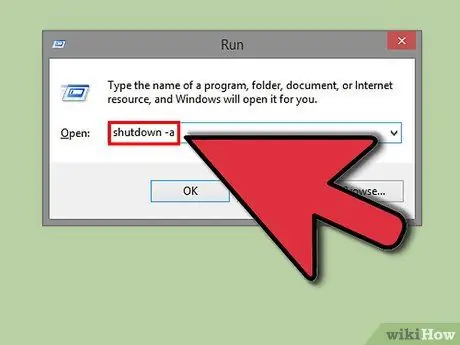
Addım 9. Görünən pəncərədə ikiqat tirnoq olmadan "shutdown -a" yazın və "Enter" düyməsini basın
"Əmr əmri" pəncərəsi görünəcək və sonra yox olacaq. Buna bənzər bir balon da görünəcək.
Xəbərdarlıq
- Bu üsullar yalnız Windows 7 istifadəçiləri üçün tətbiq olunur. Bu proqram digər əməliyyat sistemlərində işləmir.
- "Əmr əmri" pəncərəsini açıq buraxmağı unutmayın. İstədiyiniz kimi daralda bilərsiniz.






